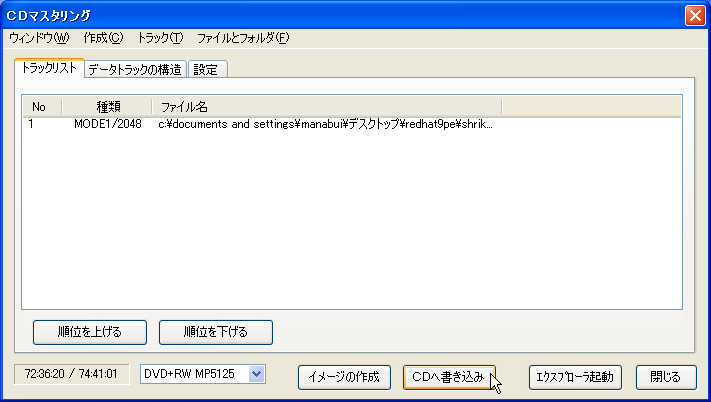作って試せる体験付録 第3弾
「Red Hat Linux 9 Publisher's Edition」
■「CD Manipulator Version 2.69」を使ったシステムディスクの作成方法
【1】自分のPCに光学ドライブが1台しか接続されていない場合は、本誌付録POWER DVD-ROMから作成したいOSのインストールディスクのイメージファイルを一旦HDDにコピーしておきましょう
【2】デスクトップにある「CD Manipulator」のアイコンを選択するなどして、アプリケーションを起動します
【3】PCに付いたCD-R書き込み対応の光学ドライブに、CD-Rを装填します
【4】メインウィンドウの「CD」メニューから「マスタリング」を選択します
【5】「CDマスタリング」ウィンドウにある「トラックリスト」タブをクリックします
【6】最初にコピーしておいたイメージファイルをウィンドウにドラッグ&ドロップします。もし、ほかの光学ドライブにPOWER DVD-ROMが入っているなら、そこから直接ドラッグ&ドロップしても構いません
【7】ウィンドウ下部にある「CDへ書き込み」ボタンを押します
【8】「CDへ書き込む」ウィンドウが表示されるので、ここで「OK」を押すとCD-Rへの書き込みが開始されます
【9】問題なく書き込みが完了すれば、「確認」というダイアログが表示されます。
【10】正常に書き込みが終了したら、マイ コンピュータを開いてボリュームラベルが「Red Hat Linux_i3」になっていれば、システムディスクの完成です。残りの2枚に関しても、同様の手順で作成してください。
|